Редактирование карты вкладок и разделов протокола
Для редактирования карты вкладок и разделов протокола нажмите на гиперссылку «Создать протокол» (см. Рисунок 33).
В форме создания нового типа протокола (см. Рисунок 41) заполните обязательные поля:
— «Наименование типа протокола»;
— «Способ закупки».
Установите отметку в поле «Расширить состав данных» и нажмите на кнопку «Сохранить». Отображается вкладка «Протокол». Перейдите на вкладку «Карта вкладок и разделов» (Рисунок 47).
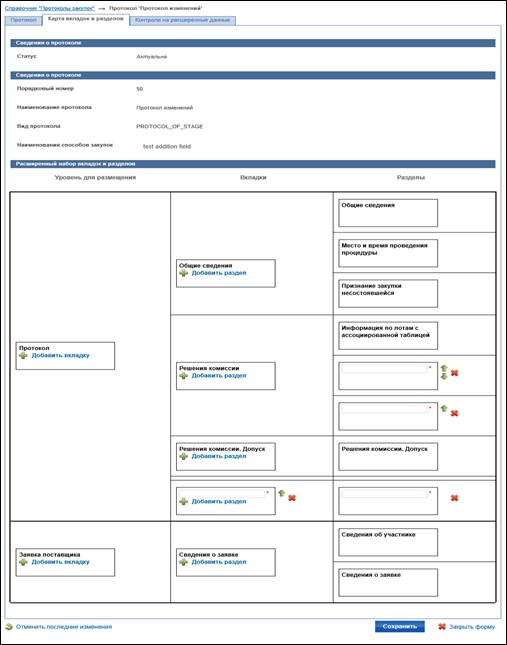
Рисунок 47. Форма создания протокола, вкладка «Карта вкладок и разделов»
В блоке «Расширенный набор вкладок и разделов» в столбце «Уровень для размещения» нажмите на кнопку «Добавить вкладку» под полем «Протокол». Введите название добавленной вкладки.
Затем в столбце «Вкладки» для добавленной вкладки уровня «Протокол» нажмите на кнопку «Добавить раздел» и введите название раздела.
Добавьте аналогичным образом нужные вкладки и разделы для протокола.
Для сохранения изменений в карте вкладок и разделов нажмите на кнопку «Сохранить».
Удаление и восстановление протокола
Для удаления записи из справочника в выпадающем меню на странице «Справочник «Протоколы закупок»» выберите пункт «Удалить».
В окне с сообщением для подтверждения действия (Рисунок 48) нажмите на кнопку «Продолжить» для подтверждения удаления записи, кнопку «Отменить действие» – для отказа от удаления записи.
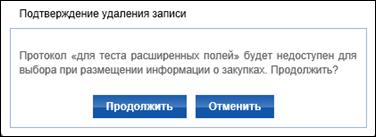
Рисунок 48. Подтверждение удаления записи в справочнике «Протоколы закупок»
|
|
|
При удалении запись протокола в справочнике переходит в статус «Неактуальна», в столбце «Статус» отображается пиктограмма «  » (при установленном признаке в блоке поиска «с учетом неактуальных записей).
» (при установленном признаке в блоке поиска «с учетом неактуальных записей).
Для перехода записи типа протокола в статус «Актуально, на странице со списком значений справочника «Протоколы закупок» в блоке поиска установите признак «с учетом неактуальных записей» (см. Рисунок 4) и нажмите на кнопку «Поиск».
В списке значений справочника «Протоколы закупок» для неактуальной записи справочника в выпадающем меню нажмите пункт «Восстановить».
В окне с сообщением о подтверждении действия (Рисунок 49) нажмите на кнопку «Продолжить» для восстановления неактуальной позиции, кнопку «Отменить действие» для отказа от восстановления неактуальной позиции.
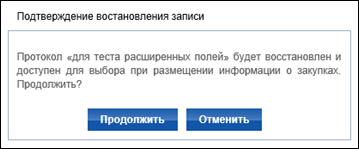
Рисунок 49. Подтверждение восстановления записи в справочнике «Протоколы закупок»
Для актуальных записей справочника в столбце «Статус» отображается пиктограмма «  ».
».
Создание пользовательских контролей на расширенные поля для протоколов
Для создания пользовательских автоматических контролей на расширенные поля для протоколов на странице справочника «Протоколы закупок» (см. Рисунок 33) нажмите на гиперссылку «Создать протокол».
|
|
|
В форме создания протокола (см. Рисунок 41) заполните необходимые поля «Наименование типа протокола» и «Способ закупки».
Установите отметку в поле «Расширить состав данных», сохраните изменения. Отображается вкладка «Контроли на расширенные данные».
Перейдите на вкладку «Контроли на расширенные данные». Отображается форма для создания автоматических пользовательских контролей на расширенные поля для протоколов по данному типу протокола (Рисунок 50).
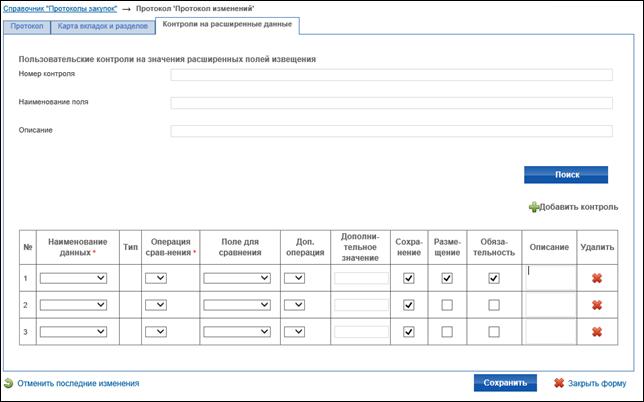
Рисунок 50 Окно создания протокола, вкладка «Контроли на расширенные данные»
Нажмите на кнопку «Добавить контроль», после чего в таблицу добавляется пустая строка для заполнения сведений о новом контроле.
В форме создания автоматического контроля заполните условия, при которых срабатывает контроль на значения расширенных полей протокола.
Данные для создания контролей на расширенные поля для протоколов задаются аналогично процедуре создания пользовательских контролей на расширенные поля для извещений (см. п. 4.2.1.8).
Для сохранения автоматического контроля нажмите на кнопку «Сохранить».
Дата добавления: 2018-08-06; просмотров: 567; Мы поможем в написании вашей работы! |

Мы поможем в написании ваших работ!
